CSVファイルをExcelで開くと、先頭の0が消える(0落ち)、数字が日付に変換される、などの問題が発生します。
ここでは、CSVをExcelで開いたときに勝手にデータを変換させない方法を記載します。
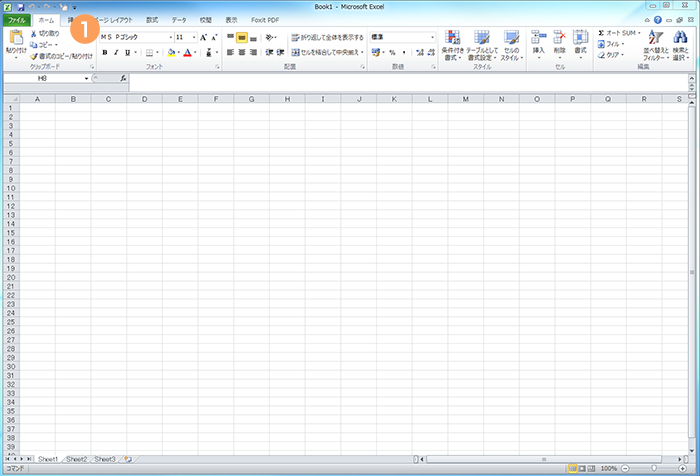
- Excelをファイルを指定せずに(空のブックで)立ち上げます。
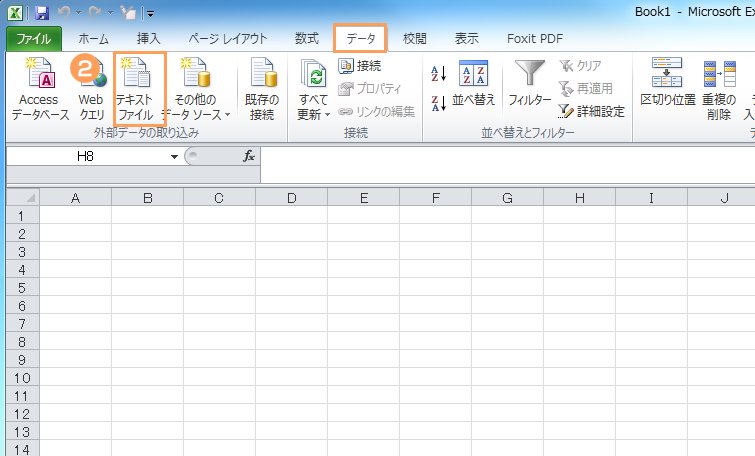
- メニューバーから「データ」>「テキストファイル」の順にクリックし、ファイル選択画面を開きます。
- 開きたいCSVファイルを選択します。
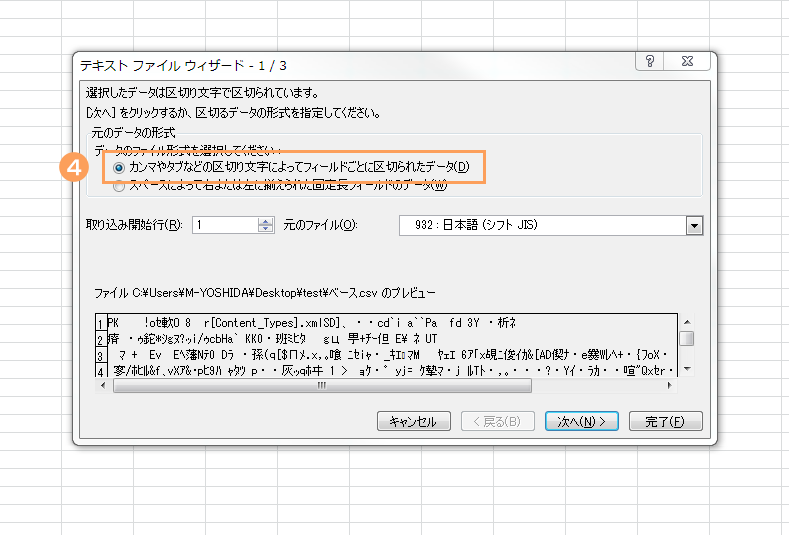
- テキストファイルウィザード画面にて「カンマやタブなどの区切り文字によってフィールドごとに区切られたデータ」を選択し、次へボタンをクリックします。
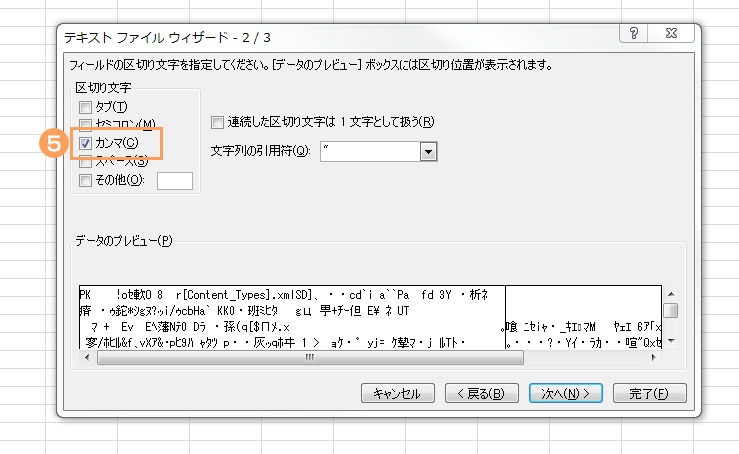
- 区切り文字で「カンマ」を選択し、次へボタンをクリックします。
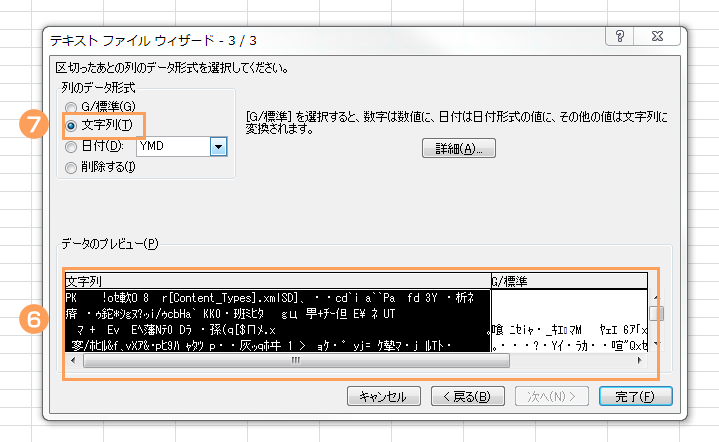
- データの変換(0落ちや日付に変換したくないデータ)を避けたいフィールドを選択します。
- 列のデータ形式から「文字列」を選択し、完了ボタンをクリックします。
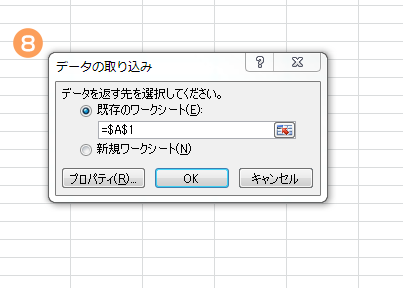
- 列のデータ形式から「文字列」を選択し、完了ボタンをクリックします。
データの取り込み画面で「既存のワークシート」を選択し、「=$A$1」と入力している状態(既存の状態)で「OK」ボタンをクリックすると、CSVが展開されます。
